Fulmini e saette !
Effetti speciali... atmosferici!

Parliamo di fotoritocco e vediamo come è possibile attraverso un uso etichettaoto fantasioso di alcuni filtri di PhotoShop ottenere degli elementi naturali come la pioggia o i fulmini per modificare drasticamente una foto paesaggistica.
Partiamo proprio da questa foto di base : una panoramica notturna. L'obiettivo che vogliamo raggiungere è spostare l'attenzione su un elemento che non era presente al momento dello scatto : un fulmine.
Ma non andremo a copiare un bel fulmine da un altro scatto, sarebbe troppo facile, andremo a crearcelo da zero con Photoshop, per far questo dovremmo per prima cosa fare una nuova immagine (sufficientemente grande per far si che il nostro fulmine abbia le dovute dimensioni) e quindi la riempiamo con una bella sfumatura da nero a bianco :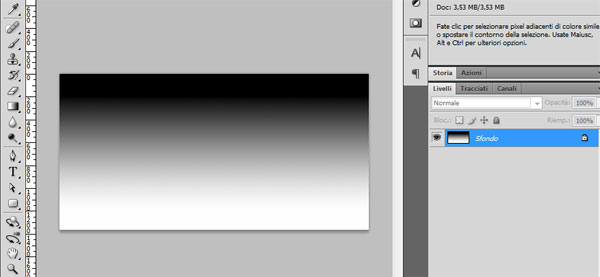
Ora andremo ad applicare subito il filtro nuvole in differenza (filtri/rendering/nuvole in differenza) ottenendo quindi un immagine simile a questa :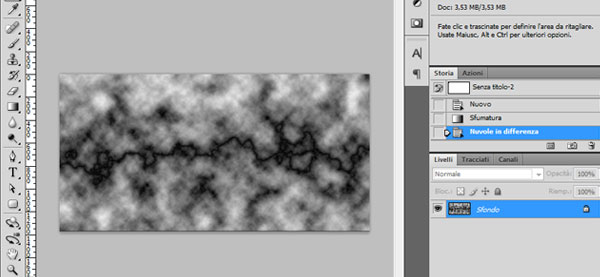
Ora invertiamo la nostra immagine (CTRL + I o Immagine/Regolazione/Inverti) e quindi con i Livelli (CTRL + L o Immagine/Regolazione/Livelli) possiamo andare a "rendere visibile" il nostro fulmine spostando i cursori dei valori delle ombre e dei mezzi toni quasi del tutto a destra.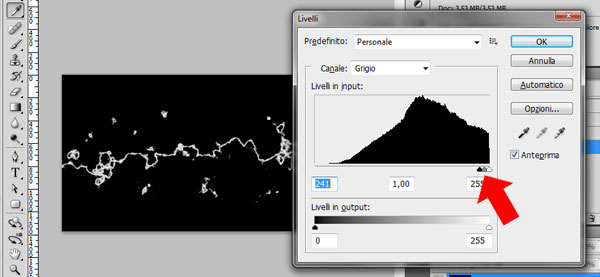
Il nostro "fulmine" è pronto, non ci rimane che selezionarne la zona più "realistica" (va benissimo la selezione rettangolare!), e copiarla per poi incollarla sulla nostra immagine di partenza.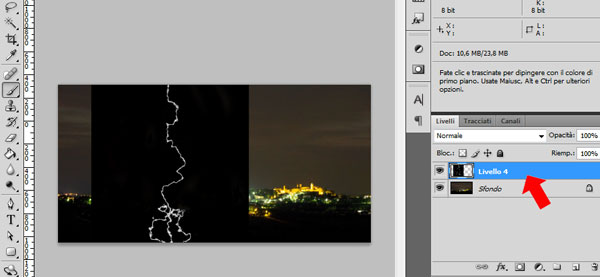
Incollandola su un livello indipendente potremmo andare a cancellare tutte quelle parti del fulmine che non sono ancora realistiche oppure che semplicemente "non ci piacciono".
Ora non rimane che "sfondare il quadro nero" che ci siamo portati dietro con la precedente selezione semplicemente cambiando il metodo di fusione da "Normale" a "Colore Scherma" e quindi applicheremo una maschera al livello del fulmine per decidere dove "tagliarlo" nella parte che arriva a terra ed eventualmente sfumarne la parte alta.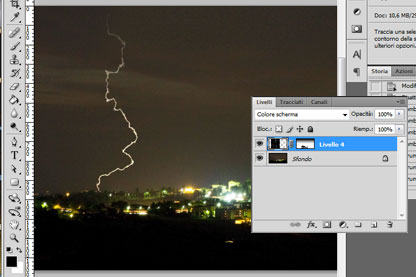
Ora per rendere più realistico il tutto dovremmo produrre la giusta luce che il fulmine crea, per questo possiamo utilizzare semplicemente un pennello bianco sfumato (più grande del fulmine) con il quale andremo a disegnare l'alone eserno su un apposito livello.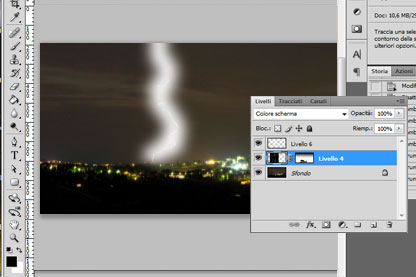
Ovviamente poi andremo ad abbassare l'opacita di questo livello per renderlo percepibile il minimo indispensabile e lo stesso procedimento lo adotteremo per tutto il cielo a cui una volta selezionato potremo andare ad applicare una sfumatura centrale dal bianco a trasparente con centro in prossimità del fulmine. (Ovviamente anche su questo livello andremo a giocare di opacità per ottenere la giusta resa).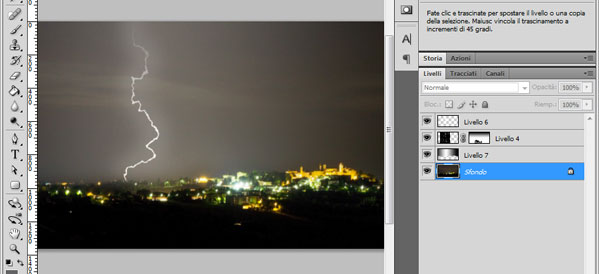
Ora per arricchire ancora un pò la nostra foto andremo ad aggiungere la pioggia : dopo aver fatto un nuovo livello superiore a tutti gli altri andiamo a riempirlo di nero con lo strumento secchiello (in modo da non vedere più l'immagine) quindi vi applicheremo il filtro Aggiungi Disturbo (Filtro/Disturbo/Aggiungi Disturbo) e subito un Filtro Sfocatura Movimento (Filtri/Sfocatura/Effetto Movimento) - Io ho utilizzato -63° e 26 pixel - ottenendo questo risultato :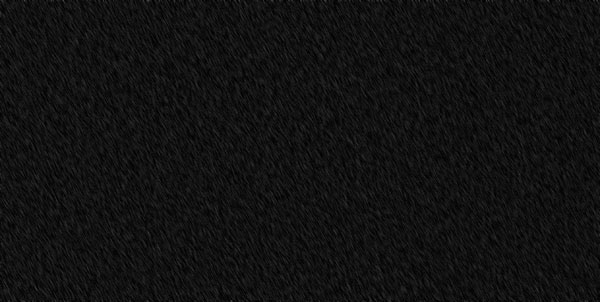
Ora abbassando l'opacità del livello e andiamo a fare altri piccoli ritocchi per mascherare le parti troppo luminose ed eliminare la "pioggia" nelle parti buie e avremo qualcosa molto simile a questo risultato finale :
Alla Prossima !
- Tags: fotografia | fotoritocco | grafica | post produzione